Windows Defender Firewallを使用して、アプリやゲームがインターネットにアクセスするのをブロックします
Windowsにインストールするほとんどのアプリとゲーム(apps and games)は、デフォルトでインターネットに無制限にアクセスできます。ただし、Windowsファイアウォール(Windows Firewall)を介してインターネットアクセス(internet access)を制御できます。これを使用すると、特定のアプリやゲーム(apps and games)、すべての種類のネットワーク接続、または特定の種類のネットワーク接続でインターネットへのアクセスをブロックできます。Windowsに組み込まれているファイアウォールを使用して、アプリやゲーム(apps and games)がインターネットにアクセスできないようにする方法を、次の3つの手順で示します。
注:(NOTE:)このガイドは、 Windows 10、Windows 7、およびWindows8.1を対象としています。組み込みのファイアウォールは、Windows10ではWindowsDefender Firewall(Windows Defender Firewall)と(Windows Firewall)呼ばれ、古いバージョンのWindowsではWindowsFirewallと呼ばれます。ただし、すべてのバージョンで同じように機能します。お使いのWindows(Windows)のバージョンがわからない場合は、「どのバージョンのWindowsをインストールしていますか?」をお読みください。
ステップ1(Step 1)。WindowsDefenderファイアウォール(Windows Defender Firewall)でブロックする必要のあるファイルを特定します
アプリやゲームがインターネットにアクセスするのを制御できるようにするには、インターネットアクセスを開始または受信する実行可能ファイルを見つける必要があります。ほとんどのアプリでは、実行可能ファイルの場所は「C:ProgramFiles」および「C:ProgramFiles(x86)」のサブフォルダーにあります。
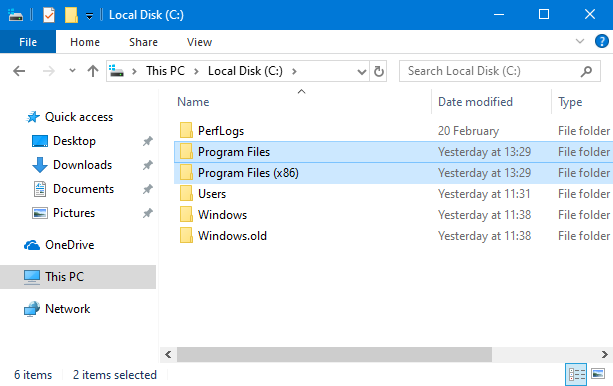
ただし、ゲームは別のパーティションやフォルダ(partition or folder)など、他の場所にインストールされる場合があります。たとえば、「 D:Games」フォルダの「 D:」ドライブにゲームをインストールします。最近、有名なゲームMetro Exodus(Metro Exodus)をインストールしました。このチュートリアルでは、インターネットアクセス(internet access)をブロックして、プロセス全体がどのように機能するかを確認できるようにします。ゲームのプレイに使用される実行可能ファイルはMetroExodus.exeです。(MetroExodus.exe.)興味のあるアプリやゲーム(app or game)に別の実行可能ファイルを使用できます。

ブロックするファイルの場所と名前を覚えておいてください。作業を楽にするために、ファイルエクスプローラー(File Explorer)ウィンドウをそのファイルを見つけた場所に直接置いておくことができます。
ステップ2(Step 2)。WindowsDefenderファイアウォール(Windows Defender Firewall)を開きます
Windows Defenderファイアウォールは、(Windows Defender Firewall)インバウンドルールとアウトバウンドルール(inbound and outbound rules)を使用して、 WindowsPCへのアクセスとWindowsPCからのアクセスを制御します。ユーザーがこれらのルールを管理できるようにするツールは、セキュリティが強化されたWindowsDefenderFirewall(Windows Defender Firewall with Advanced Security)と呼ばれます。検索ボックス(search box)に「 wf.msc 」("wf.msc")と入力し、同じ名前の結果をクリックまたはタップします。

このアプリを開く方法の詳細については、このガイドをお読みください。セキュリティ(Advanced Security)が強化されたWindows Defenderファイアウォール(Windows Defender Firewall):それは何ですか。それを開く方法は?あなたはそれで何ができますか?
ステップ3(Step 3)。興味のあるアプリやゲーム(app or game)のインターネットアクセスをブロックするルールを作成します
[セキュリティが強化されたWindowsDefenderファイアウォール(Windows Defender Firewall with Advanced Security)]ウィンドウで、左側のナビゲーションパネルの[(navigation panel)アウトバウンドルール(Outbound Rules)]をクリックまたはタップします。次に、右側の[アクション(Actions)]パネルで[新しいルール]を(New Rule)クリックまたはタップします。(click or tap)
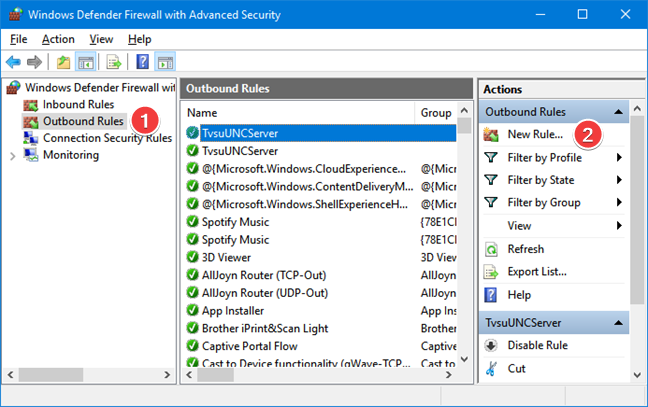
「新しいアウトバウンドルールウィザード」は、(New Outbound Rule Wizard")アウトバウンドルール(outbound rule)を作成するために必要な手順をガイドします。まず(First)、ルールタイプ(Rule Type)を選択します。特定のアプリまたはゲーム(app or game)をブロックしたいので、[プログラム](Program)を選択します。[次へ(Next)]をクリックまたはタップします。
![アウトバウンドファイアウォールルールタイプとして[プログラム]を選択します](https://lh3.googleusercontent.com/-iI7Vud_AcYo/YjdCzohqdZI/AAAAAAAAr0E/KdN0qcDiyyEVQY3AQlXmfoqrKP953QX9QCEwYBhgLKuoDABHVOhwCXdzMJo7Wy553Aab3IZfOcw-mLQTdmC4hM2tdUzSWs4kfq4JkoKacm2dcmiXk_lz8R0wls265Moyy3wuNaVsnq-WRgFjO_g6jIIA0z4UcLfbp5OSpexjAMt1MPlFLsqd11iAcc2q3-vnx2pbUltMYmtCvDHn8913LB0YagLYUztW6LL99jHPxoNDfJV-VRQw1VU6BzKNgZigC1RnuEe_Z1OKbhBf5_Os7MrqGIJN8PSviPXrUAxQVJPkJV0J9TYOsa0KL5Y5KDXH5I0JOltaY5xDdlJq0pSEUYuMc34yqT9IZHXVxomR9MPmvM0KXWAOVQMvqqCuV0YaEOlvZakcX5oQ_f7-rpZXL2VMObbH-GM4TiplrfKmfFxHplCqA6PaiKPNwpIKRY6yejrQRKB7wrgbFZz6rLPDaNHbT2uVjnNMrdL5H-gWEn3XTzoL1Qn51kZCcfLC5L1qmSoK0uQK7ZDR3eT3dAaqQHSI0aPeKW3GcnREgQYRdljNChhFutZpWHKZvIzbesmhsvphyR609wQ9kmts6IC_BuC_O7TMsj35HzoCsCP9QlXujZLExO7mrwLuBQjCqqtuxizkyA9_9mgzkeDk8xyBwzVKh8C4GTmKyzd-LbNX_CUazBZpV4bWInTWPlDCHoN2RBg/s0/kmhS88y3EzRYQngC-GTHVAohzDg.png)
ブロックする実行可能ファイルの場所と名前を入力する必要があります。
[参照](Browse)を押し、[開く](Open)ウィンドウで、ブロックする実行可能ファイルの場所に移動して選択し、[開く](Open)を押します。次に、[次へ(Next)]をクリックまたはタップします。
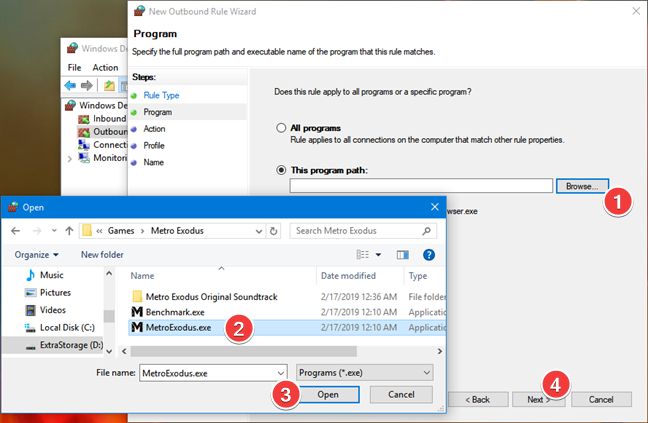
次に、ファイアウォールで実行するアクションを選択する必要があります。「接続をブロックする(Block the connection,")」を選択し、「次へ(Next)」を押します。
![[アウトバウンドルールの接続をブロックする]を選択します](https://lh3.googleusercontent.com/-0UTHGeEwqA4/YjdAQi3rXJI/AAAAAAAAr0w/onTOWhF1nWEJfHZBc0COp4fG0sU9QRzZACEwYBhgLKuoDABHVOhwCXdzMJo7Wy553Aab3IZfOcw-mLQTdmC4hM2tdUzSWs4kfq4JkoKacm2dcmiXk_lz8R0wls265Moyy3wuNaVsnq-WRgFjO_g6jIIA0z4UcLfbp5OSpexjAMt1MPlFLsqd11iAcc2q3-vnx2pbUltMYmtCvDHn8913LB0YagLYUztW6LL99jHPxoNDfJV-VRQw1VU6BzKNgZigC1RnuEe_Z1OKbhBf5_Os7MrqGIJN8PSviPXrUAxQVJPkJV0J9TYOsa0KL5Y5KDXH5I0JOltaY5xDdlJq0pSEUYuMc34yqT9IZHXVxomR9MPmvM0KXWAOVQMvqqCuV0YaEOlvZakcX5oQ_f7-rpZXL2VMObbH-GM4TiplrfKmfFxHplCqA6PaiKPNwpIKRY6yejrQRKB7wrgbFZz6rLPDaNHbT2uVjnNMrdL5H-gWEn3XTzoL1Qn51kZCcfLC5L1qmSoK0uQK7ZDR3eT3dAaqQHSI0aPeKW3GcnREgQYRdljNChhFutZpWHKZvIzbesmhsvphyR609wQ9kmts6IC_BuC_O7TMsj35HzoCsCP9QlXujZLExO7mrwLuBQjCqqtuxizkyA9_9mgzkeDk8xyBwzVKh8C4GTmKyzd-LbNX_CUazBZpV4bWInTWPlDCGoN2RBg/s0/k8Qo2duWPqr5xnO8PlUiFkRXZng.png)
特定のネットワークの場所でアプリまたはゲームをブロックするオプションがあります。オプションは、ドメイン(Domain)、プライベート(Private)、およびパブリック(Public)です。プライベート(Private)ロケーションはホームネットワークです。公共(Public)の場所は、レストランのWiFi接続(WiFi connection)にすることができます。インターネットアクセスが常にブロックされていることを確認するには、すべてのネットワークロケーションを選択し、[次へ(Next)]を押します。

次に、作成するルールに名前を付ける必要があります。ルールの実行内容を覚えやすい名前を入力し、[完了]を押します(Finish)。

新しいルールがアウトバウンドルールのリストに表示され、名前の左側に一時停止の標識が表示されます。

私たちが作成したアウトバウンドルールは、(outbound rule)アプリやゲーム(app or game)がインターネット上の他の場所に到達するのをブロックします。ルールはすぐにアクティブになり、選択したアプリまたはゲーム(app or game)を実行した瞬間にインターネットへのアクセスをブロックします。
注:(NOTE:)アプリまたはゲーム(app or game)に複数の実行可能ファイルがあり、どれがインターネットにアクセスするかわからない場合は、それらすべてをブロックすることをお勧めします。
どのアプリまたはゲームをブロックしようとしていますか?
アプリやゲームをブロックすると、プライバシーを保護したり、不要な広告を削除したり、子供をオンラインゲームから保護したりするのに役立ちます。Windowsは、これらの状況を制御するのに役立つ堅牢な組み込みファイアウォールを提供します。(built-in firewall)どのアプリまたはゲームをブロックしようとしていますか?以下のコメントでお知らせください。
Related posts
Windows Defender Firewallで許可されたアプリのリストを編集する方法(そして他のものをブロック)
新しいWindowsDefenderセキュリティセンターでできる5つのこと
高度なセキュリティを備えたWindowsDefenderファイアウォール:それは何ですか?それを開く方法は?あなたはそれで何ができますか?
Windowsファイアウォールの設定をリセットする方法(4つの方法)
Windowsファイアウォールが最高のファイアウォールの1つである5つの理由
Windows 8.1でVPN接続を追加、変更、または削除する方法
オンラインで安全な銀行取引と金融取引を行う方法
Windows 10の更新の帯域幅制限を変更する方法
WindowsのHostsファイルとは何ですか?etc / hostsを編集する方法は?
Set VPN serverとしてTP-Link Wi-Fi 6ルーターを上げる
UbuntuでWindows7の共有パーティションとフォルダーをマウントする
Windows 8および8.1でVPN接続を作成、構成、および使用する方法
Get ransomware Windows 10の制御folder accessによる保護
仮想マシンにWindows 11をインストールする方法
InPrivate and Incognitoについて。プライベートブラウジングは何ですか? Which browserは最高ですか?
Microsoft Edgeのトラッキング防止の使用方法
Windows 10ネットワークの場所をプライベート(またはパブリック)に変更する方法
iPhone(またはiPad)でVPN接続を作成、構成、および使用する方法
CyberGhostのレビュー:お金で買える最高のVPNの1つ
Windows 10 Update Assistant:May 2021 Update todayへのアップグレード!
